Word查找替换之代码和通配符一览表
Word查找和替换通配符(最全)
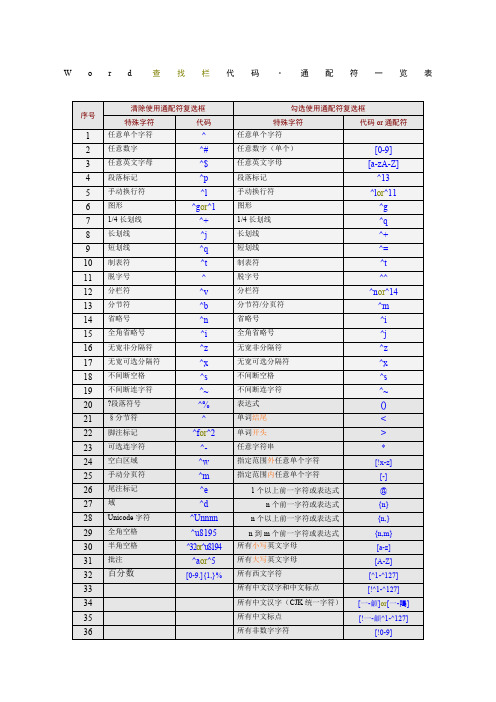
W o r d查找栏代码·通配符一览表注:要查找已被定义为通配符的字符,该字符前键入反斜杠\。
查找?、*、(、)、[、]等的代码分别是\?、\*、\(、\)、\[、\]。
Word替换栏代码·通配符一览表2、任意多个字符:“*”可以代表任意多个字符。
如:输入“*国”就可以找到“中国”、“美国”、“孟加拉国”等字符。
3、指定字符之一:“[]”框内的字符可以是指定要查找的字符之一,如:输入“[中美]国”就可以找到“中国”、“美国”。
又如:输入“th[iu]g”,就可查找到“thigh”和“thug”。
输入“[学硕博]士”,查找到的将会是学士、士、硕士、博士。
输入“[大中小]学”可以查找到“大学”、“中学”或“小学”,但不查找“求学”、“开学”等。
输入“[高矮]个”的话,Word查找工具就可以找到“高个”、“矮个”等内容。
4、指定范围内的任意单个字符:“[x-x]”可以指定某一范围内的任意单个字符,如:输入“[a-e]ay”就可以找到“bay”、“day”等字符,要注意的是指定范围内的字符必须用升序。
用升序。
如:输入“[a-c]mend”的话,Word查找工具就可以找到“amend”、“bmend”、“cmend”等字符内容。
5、排除指定范、排除指定范围内的任意单个字符:“[!x-x]”可以用来排除指定范围内的任意单个字符,如:输入“[!c-f]”就可以找到“bay”、“gay”、“lay”等字符,但是不等字符,但是不会找到“cay”、“day”等字符。
要注意范围必须用升序。
又如:输入“[!a-c]”的话,word程序就可以找到“good”、“see”、“these”等目标字符,而所有包含字符a、b、c之类的内容都不会在查找结果中出现。
又如:输入“m[!a]st”,用,用来查找“mist”和“most”不会查找“mast”。
输入“[!a]n”,查到的将会是除an以外的所有可能组合如:合如:in、on等。
Word查找和替换通配符

Word查找栏代码·通配符一览表注:要查找已被定义为通配符的字符,该字符前键入反斜杠\ 。
查找?、*、(、)、[ 、] 等的代码分别是\?、\*、\(、\)、\[、\] 。
Word替换栏代码·通配符一览表Word通配符用法详解1、任意单个字符:“?”可以代表任意单个字符,输入几个“?”就代表几个未知字符。
如:输入“? 国”就可以找到诸如“中国”、“美国”、“英国”等字符;输入“???国”可以找到“孟加拉国”等字符。
2、任意多个字符:“*”可以代表任意多个字符。
如:输入“*国”就可以找到“中国”、“美国”、“孟加拉国”等字符。
3、指定字符之一:“[]”框内的字符可以是指定要查找的字符之一,如:输入“[中美]国”就可以找到“中国”、“美国”。
又如:输入“th[iu]g”,就可查找到“thigh”和“thug”。
输入“[学硕博]士”,查找到的将会是学士、士、硕士、博士。
输入“[大中小]学”可以查找到“大学”、“中学”或“小学”,但不查找“求学”、“开学”等。
输入“[高矮]个”的话,Word查找工具就可以找到“高个”、“矮个”等内容。
4、指定范围内的任意单个字符:“[x-x]”可以指定某一范围内的任意单个字符,如:输入“[a-e]ay”就可以找到“bay”、“day”等字符,要注意的是指定范围内的字符必须用升序。
用升序。
如:输入“[a-c]mend”的话,Word查找工具就可以找到“amend”、“bmend”、“cmend”等字符内容。
5、排除指定范、排除指定范围内的任意单个字符:“[!x-x]”可以用来排除指定范围内的任意单个字符,如:输入“[!c-f]”就可以找到“bay”、“gay”、“lay”等字符,但是不等字符,但是不会找到“cay”、“day”等字符。
要注意范围必须用升序。
又如:输入“[!a-c]”的话,word程序就可以找到“good”、“see”、“these”等目标字符,而所有包含字符a、b、c之类的内容都不会在查找结果中出现。
Word查找替换,通配符一览表
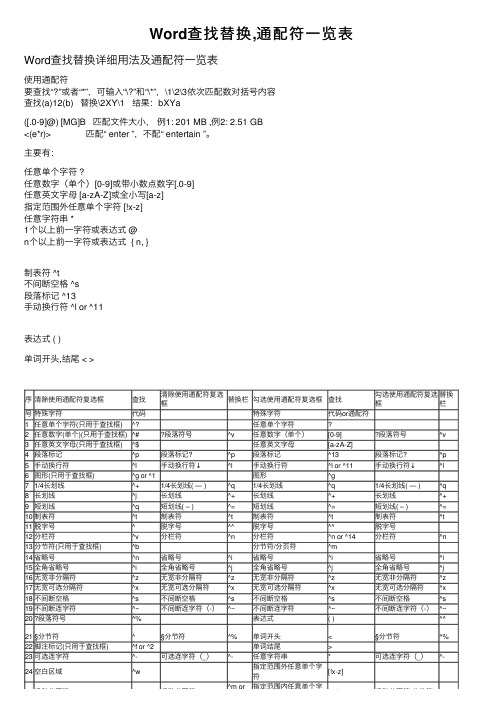
Word查找替换,通配符⼀览表Word查找替换详细⽤法及通配符⼀览表使⽤通配符要查找“?”或者“*”,可输⼊“\?”和“\*”,\1\2\3依次匹配数对括号内容查找(a)12(b) 替换\2XY\1 结果:bXYa([.0-9]@) [MG]B 匹配⽂件⼤⼩,例1: 201 MB ,例2: 2.51 GB<(e*r)> 匹配“ enter ”,不配“ entertain ”。
主要有:任意单个字符 ?任意数字(单个)[0-9]或带⼩数点数字[.0-9]任意英⽂字母 [a-zA-Z]或全⼩写[a-z]指定范围外任意单个字符 [!x-z]任意字符串 *1个以上前⼀字符或表达式 @n个以上前⼀字符或表达式 { n, }制表符 ^t不间断空格 ^s段落标记 ^13⼿动换⾏符 ^l or ^11表达式 ( )单词开头,结尾 < >序清除使⽤通配符复选框查找清除使⽤通配符复选框替换栏勾选使⽤通配符复选框查找勾选使⽤通配符复选框替换栏号特殊字符代码 特殊字符代码or通配符 1任意单个字符(只⽤于查找框)^? 任意单个字符? 2任意数字(单个)(只⽤于查找框)^#?段落符号^v任意数字(单个)[0-9]?段落符号^v 3任意英⽂字母(只⽤于查找框)^$ 任意英⽂字母[a-zA-Z] 4段落标记^p段落标记?^p段落标记^13段落标记?^p 5⼿动换⾏符^l⼿动换⾏符↓^l⼿动换⾏符^l or ^11⼿动换⾏符↓^l 6图形(只⽤于查找框)^g or ^1 图形^g 71/4长划线^+1/4长划线( — )^q1/4长划线^q1/4长划线( — )^q 8长划线^j长划线^+长划线^+长划线^+ 9短划线^q短划线( – )^=短划线^=短划线( – )^= 10制表符^t制表符^t制表符^t制表符^t 11脱字号^脱字号^^脱字号^^脱字号 12分栏符^v分栏符^n分栏符^n or ^14分栏符^n 13分节符(只⽤于查找框)^b 分节符/分页符^m 14省略号^n省略号^i省略号^i省略号^i 15全⾓省略号^i全⾓省略号^j全⾓省略号^j全⾓省略号^j 16⽆宽⾮分隔符^z⽆宽⾮分隔符^z⽆宽⾮分隔符^z⽆宽⾮分隔符^z 17⽆宽可选分隔符^x⽆宽可选分隔符^x⽆宽可选分隔符^x⽆宽可选分隔符^x 18不间断空格^s不间断空格^s不间断空格^s不间断空格^s 19不间断连字符^~不间断连字符(-)^~不间断连字符^~不间断连字符(-)^~ 20?段落符号^% 表达式( ) ^^ 21§分节符^§分节符^%单词开头< §分节符^% 22脚注标记(只⽤于查找框)^f or ^2 单词结尾> 23可选连字符^-可选连字符(_)^-任意字符串*可选连字符(_)^-24空⽩区域^w 指定范围外任意单个字符[!x-z] 25⼿动分页符^m⼿动分页符^m or指定范围内任意单个字[ - ]⼿动分页符/分节符^m25⼿动分页符^m⼿动分页符^m or^12指定范围内任意单个字符/分节符^m26尾注标记(只⽤于查找框)^e 1个以上前⼀字符或表达式27域(只⽤于查找框)^d n 个前⼀字符或表达式 28Unicode 字符^Unnnn n个以上前⼀字符或表达式29全⾓空格^u8195 达式30半⾓空格^32 or^u8194 所有⼩写英⽂字母 31批注(只⽤于查找框)^a or ^5 所有⼤写英⽂字母 32 查找的内容^&所有西⽂字符^&33 剪贴板内容^c所有中⽂汉字和中⽂标点^c34 所有中⽂汉字(CJK统⼀字符)]35 所有中⽂标点⼀-龥^1-^127] 36 所有⾮数字字符 注:要查找已被定义为通配符的字符,该字符前键⼊反斜杠 \ 。
Word查找和替换通配符(完全版)

“{x,x}”可以用指定要查找字符中前一字符数范围,如: 输入“cho{1,2}”,则说明包含前一字符“o”数目范围是1-2个,则可 以找到“chose”、“choose”。
8、一个以上的前一字符: “@”可以用来指定要查找字符中包含一个以上的前一字符,如: 输入“cho@se”,就可以找到, “chose”、“choose”等字符。
^t 制表符
^t
8 长划线
^+ 长划线
^+
9
1/4长划线 (—)
^q
1/4长划线 (—)
^q
10 短划线( – )
^= 短划线( – )
^=
11 脱字号
^^ 脱字号
^^
12 手动分页符
^m or 手动分页符/ ^12 分节符
^m
13
可选连字符 (_)
^-
可选连字符 (_)
^-
14
不间断连字 符(-)
6、指定前一字符的个数:
“{n}”可以用来指定要查找的字符中包含前一字符的个数,如: 输入“cho{1} se”就是说包含1个前一字符“o”,可以找 到“chose”,输入“cho{2}se”就是说包含2个前一字符“o”,可以 找到, “choose”。 又如: 输入“lit{1}le”就是说包含1个前一字符“t”,可以找 到“litle”。 输入“lit{2}le”就是说包含2个前一字符“t”,可以找 到“little”。 输入“te{2}n”,表示查找“teen”而不会查找“ten”。 输入“of{2}ice”,查找到的将会是office。
号 特殊字符
代码
勾选使用通配符复选框
特殊字符
代码or通 配符
Word特殊格式、特殊字符代码表大全(可用于查找替换)
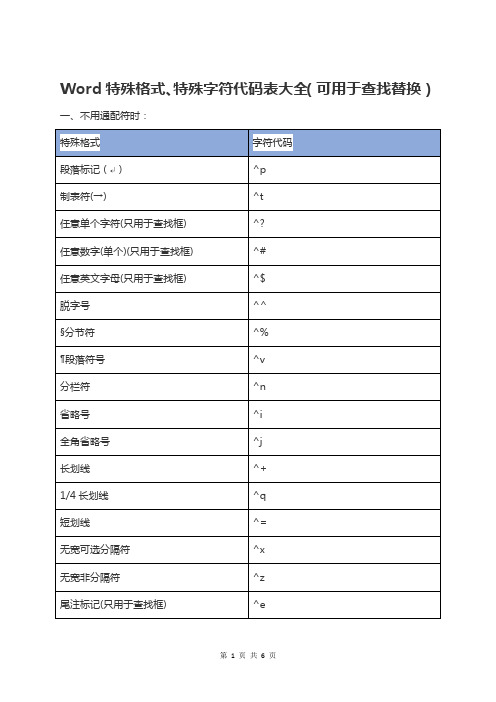
批注(只用于查找框)
^a或者^5
全角空格(Unicode)
^u8195
半角空格(ASCII)
^32
半角空格(Unicode)
^u8194
ASCII字符(范围1~128)
^nnn
ANSI字符(范围1~255)
^0nnn
Unicode字符
^Unnnn
反斜杠\
\
问号?
?
星号*
*
左括号(
(
右括号)
)
左中括号[
Word特殊格式、特殊字符代码表大全(可用于查找替换)
一、不用通配符时:
特殊格式
字符代码
段落标记(↵)
^p
制表符(→)
^t
任意单个字符(只用于查找框)
^?
任意数字(单个)(只用于查找框)
^#
任意英文字母(只用于查找框)
^$
脱字号
^^
§分节符
^%
¶段落符号
^v
分栏符
^n
省略号
^i
全角省略号
^j
长划线
^+
左中括号[
\[
右中括号]
\]
感叹号!
\!
电邮符号@
\@
减号-
\-
逗号,
\,
查找的内容
^&
剪贴板文字母
[A-Z]
所有西文字符
[^1-^127]
所有中文汉字和中文标点
[!^1-^127]
所有中文汉字(CJK统一字符)
[一-龥]
或
[一-﨩]
所有中文标点
[!一-龥^1-^127]
1/4长划线
^q
Word中常用的查找替换标记

从网页中复制出来的文字,往往段落之间是两个回车键,在Word中空着一大行,一个一个删除很是麻烦,Ctrl+H打开替换,在查找一栏输入^p^p,替换为驶入^p,全部替换,搞定。
强制换行怎么办,在Word里面显示淡色的↓的那个玩意?用^l就可以了。
下面是部分标记:
当然,平时这样使用Word也就足够了,但是,Word是微软最主要的Office软件中使用频率最高的一个组件,再加上80/20定律,所以,Word还有技巧。
好吧,下面来个完整版的。
Word查找与替换之ASCII字符集代码
说明:在Word中怎么用ASCII码来替换我也不知道,这个权当一个对照表格吧。
Word查找栏代码之通配符一览表
注:1.要查找已被定义为通配符的字符,该字符前键入反斜杠 \ 。
查找?、*、(、)、[ 、] 等的代码分别是\?、\*、\(、\)、\[、\] 。
2.不要问我“龥”和“﨩”是什么汉字,我也不知道。
但是在开启通配符模式下,该替换经过Delbert 在MS Word 2003下测试可用。
Word查找栏代码之通配符示例
Word替换栏代码之通配符一览表
注:通配符是只在查找和替换选项中的高级选项中是否勾选。
最常用的有^p、^l、^t这几个。
^p和^13可以相互替换的,在VBA里面返回值都是13,但是据说^p不能替换从PDF中复制出来的行末的换行,而^13可以。
有了这些,随心所欲的查找替换吧。
Word和wps查找替换通配符

Word查找栏代码·通配符一览表注:要查找已被定义为通配符的字符,该字符前键入反斜杠\ 。
查找?、*、(、)、[ 、] 等的代码分别是\?、\*、\(、\)、\[、\] 。
Word替换栏代码·通配符一览表Word通配符用法详解1、任意单个字符:“?”可以代表任意单个字符,输入几个“?”就代表几个未知字符。
如:输入“? 国”就可以找到诸如“中国”、“美国”、“英国”等字符;输入“国”可以找到“孟加拉国”等字符。
2、任意多个字符:“*”可以代表任意多个字符。
如:输入“*国”就可以找到“中国”、“美国”、“孟加拉国”等字符。
3、指定字符之一:“[]”框内的字符可以是指定要查找的字符之一,如:输入“[中美]国”就可以找到“中国”、“美国”。
又如:输入“th[iu]g”,就可查找到“thigh”和“thug”。
输入“[学硕博]士”,查找到的将会是学士、士、硕士、博士。
输入“[大中小]学”可以查找到“大学”、“中学”或“小学”,但不查找“求学”、“开学”等。
输入“[高矮]个”的话,Word查找工具就可以找到“高个”、“矮个”等内容。
4、指定范围内的任意单个字符:“[x-x]”可以指定某一范围内的任意单个字符,如:输入“[a-e]ay”就可以找到“bay”、“day”等字符,要注意的是指定范围内的字符必须用升序。
用升序。
如:输入“[a-c]mend”的话,Word查找工具就可以找到“amend”、“bmend”、“cmend”等字符内容。
5、排除指定范、排除指定范围内的任意单个字符:“[!x-x]”可以用来排除指定范围内的任意单个字符,如:输入“[!c-f]”就可以找到“bay”、“gay”、“lay”等字符,但是不等字符,但是不会找到“cay”、“day”等字符。
要注意范围必须用升序。
又如:输入“[!a-c]”的话,word程序就可以找到“good”、“see”、“these”等目标字符,而所有包含字符a、b、c之类的内容都不会在查找结果中出现。
Word查找和替换通配符(完全版)
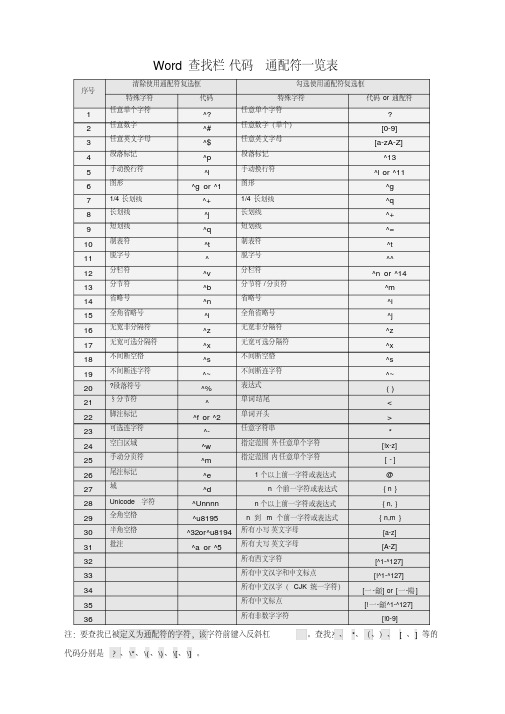
序号清除使用通配符复选框勾选使用通配符复选框特殊字符代码特殊字符代码or通配符1任意单个字符^?任意单个字符?2任意数字^#任意数字(单个)[0-9]3任意英文字母^$任意英文字母[a-zA-Z]4段落标记^p段落标记^135手动换行符^l手动换行符^l or^116图形^g or^1图形^g71/4长划线^+1/4长划线^q8长划线^j长划线^+9短划线^q短划线^=10制表符^t制表符^t11脱字号^脱字号^^12分栏符^v分栏符^n or^1413分节符^b分节符/分页符^m14省略号^n省略号^i15全角省略号^i全角省略号^j16无宽非分隔符^z无宽非分隔符^z17无宽可选分隔符^x无宽可选分隔符^x18不间断空格^s不间断空格^s19不间断连字符^~不间断连字符^~20?段落符号^%表达式()21§分节符^单词结尾<22脚注标记^f or^2单词开头>23可选连字符^-任意字符串*24空白区域^w指定范围外任意单个字符[!x-z]25手动分页符^m指定范围内任意单个字符[-]26尾注标记^e1个以上前一字符或表达式@27域^d n个前一字符或表达式{n}28Unicode字符^Unnnn n个以上前一字符或表达式{n,}29全角空格^u8195n到m个前一字符或表达式{n,m}30半角空格^32or^u8194所有小写英文字母[a-z]31批注^a or^5所有大写英文字母[A-Z]32所有西文字符[^1-^127]33所有中文汉字和中文标点[!^1-^127]34所有中文汉字(CJK统一字符)[一-龥]or[一-﨩]35所有中文标点[!一-龥^1-^127]36所有非数字字符[!0-9]注:要查找已被定义为通配符的字符,该字符前键入反斜杠。
查找?、*、(、)、[、]等的代码分别是?、\*、\(、\)、\[、\]。
序号清除使用通配符复选框勾选使用通配符复选框特殊字符代码特殊字符代码or通配符0要查找的表达式\n1段落标记?^p段落标记?^p 2手动换行符↓^l手动换行符↓^l 3查找的内容^&查找的内容^& 4剪贴板内容^c剪贴板内容^c 5省略号^i省略号^i 6全角省略号^j全角省略号^j 7制表符^t制表符^t 8长划线^+长划线^+ 91/4长划线(—)^q1/4长划线(—)^q 10短划线(–)^=短划线(–)^= 11脱字号^^脱字号^^ 12手动分页符^m or^12手动分页符/分节符^m 13可选连字符(_)^-可选连字符(_)^-14不间断连字符(-)^~不间断连字符(-)^~ 15不间断空格^s不间断空格^s 16无宽非分隔符^z无宽非分隔符^z 17无宽可选分隔符^x无宽可选分隔符^x 18分栏符^n分栏符^n 19§分节符^%§分节符^% 20?段落符号^v?段落符号^vWord通配符用法详解1、任意单个字符:“?”可以代表任意单个字符,输入几个“?”就代表几个未知字符。
Word查找和替换通配符(最全)

Word查找栏代码·通配符一览表注:要查找已被定义为通配符得字符,该字符前键入反斜杠\。
查找?、*、(、)、[、]等得代码分别就是\?、\*、\(、\)、\[、\]。
Word替换栏代码·通配符一览表“?”可以代表任意单个字符,输入几个“?”就代表几个未知字符。
如:输入“?国”就可以找到诸如“中国”、“美国"、“英国"等字符;输入“???国”可以找到“孟加拉国”等字符。
2、任意多个字符:“*"可以代表任意多个字符、如:输入“*国”就可以找到“中国”、“美国”、“孟加拉国”等字符。
3、指定字符之一:ﻭ“[]"框内得字符可以就是指定要查找得字符之一,如:输入“[中美]国”就可以找到“中国”、“美国”。
又如:ﻫ输入“th[iu]g”,就可查找到“thigh"与“thug”。
输入“[学硕博]士”,查找到得将会就是学士、士、硕士、博士。
ﻫ输入“[大中小]学”可以查找到“大学”、“中学”或“小学”,但不查找“求学”、“开学"等。
输入“[高矮]个”得话,Word查找工具就可以找到“高个"、“矮个”等内容。
ﻫ4、指定范围内得任意单个字符:ﻭ“[x—x]"可以指定某一范围内得任意单个字符,如: 输入“[a-e]ay"就可以找到“bay"、“day”等字符,要注意得就是指定范围内得字符必须用升序。
用升序。
如:ﻫ输入“[a—c]mend”得话,Word查找工具就可以找到“amend”、“bmend”、“cmend”等字符内容。
5、排除指定范、排除指定范围内得任意单个字符:“[!x—x]"可以用来排除指定范围内得任意单个字符,如:输入“[!c—f]”就可以找到“bay”、“gay"、“lay"等字符,但就是不等字符,但就是不会找到“cay”、“day"等字符。
要注意范围必须用升序。
Word查找和替换通配符(完全版)

Word 文件回复路径:将以下地址输入到资源管理器地址栏,然后回车。
C:\Documents and Settings\Administrator.LENOVO-84543757\Application Data\Microsoft\Word\文件夹选项中显示所有文件,然后将该文件夹中的隐藏文件显示,按时间排序,找到.asd .tmp 文件,复制出来打开,或者复制出来重命名打开。
Word查找栏代码·通配符一览表注:要查找已被定义为通配符的字符,该字符前键入反斜杠\ 。
查找?、*、(、)、[ 、] 等的代码分别是\?、\*、\(、\)、\[、\] 。
Word替换栏代码·通配符一览表Word 文件回复路径:将以下地址输入到资源管理器地址栏,然后回车。
C:\Documents and Settings\Administrator.LENOVO-84543757\Application Data\Microsoft\Word\文件夹选项中显示所有文件,然后将该文件夹中的隐藏文件显示,按时间排序,找到.asd .tmp 文件,复制出来打开,或者复制出来重命名打开。
Word通配符用法详解1、任意单个字符:“?”可以代表任意单个字符,输入几个“?”就代表几个未知字符。
如:输入“? 国”就可以找到诸如“中国”、“美国”、“英国”等字符;输入“???国”可以找到“孟加拉国”等字符。
2、任意多个字符:“*”可以代表任意多个字符。
如:输入“*国”就可以找到“中国”、“美国”、“孟加拉国”等字符。
3、指定字符之一:“[]”框内的字符可以是指定要查找的字符之一,如:输入“[中美]国”就可以找到“中国”、“美国”。
又如:输入“th[iu]g”,就可查找到“thigh”和“thug”。
输入“[学硕博]士”,查找到的将会是学士、士、硕士、博士。
输入“[大中小]学”可以查找到“大学”、“中学”或“小学”,但不查找“求学”、“开学”等。
Word查找和替换技巧大全

Word查找栏代码·通配符一览表注:要查找已被定义为通配符的字符,该字符前键入反斜杠\ 。
查找?、*、(、)、[ 、]等的代码分别是\?、\*、\(、\)、\[、\]。
Word通配符用法详解(在查找、替换对话框中勾选使用通配符复选框后才能有效)1、任意单个字符:“?"可以代表任意单个字符,输入几个“?”就代表几个未知字符。
如:输入“?国”就可以找到诸如“中国”、“美国"、“英国”等字符;输入“???国”可以找到“孟加拉国”等字符。
2、任意多个字符:“*"可以代表任意多个字符。
如:输入“*国”就可以找到“中国"、“美国"、“孟加拉国"等字符。
3、指定字符之一:“[]”框内的字符可以是指定要查找的字符之一,如:输入“[中美]国”就可以找到“中国”、“美国”。
又如:输入“th[iu]g”,就可查找到“thigh”和“thug"。
输入“[学硕博]士”,查找到的将会是学士、士、硕士、博士。
输入“[大中小]学”可以查找到“大学”、“中学”或“小学”,但不查找“求学"、“开学"等.输入“[高矮]个”的话,Word查找工具就可以找到“高个”、“矮个”等内容。
4、指定范围内的任意单个字符:“[x-x]”可以指定某一范围内的任意单个字符,如:输入“[a-e]ay”就可以找到“bay”、“day"等字符,要注意的是指定范围内的字符必须用升序。
用升序.如:输入“[a—c]mend"的话,Word查找工具就可以找到“amend”、“bmend"、“cmend”等字符内容。
5、排除指定范、排除指定范围内的任意单个字符:“[!x-x]"可以用来排除指定范围内的任意单个字符,如:输入“[!c-f]"就可以找到“bay”、“gay"、“lay”等字符,但是不等字符,但是不会找到“cay”、“day”等字符。
Word查找和替换通配符(完全版)
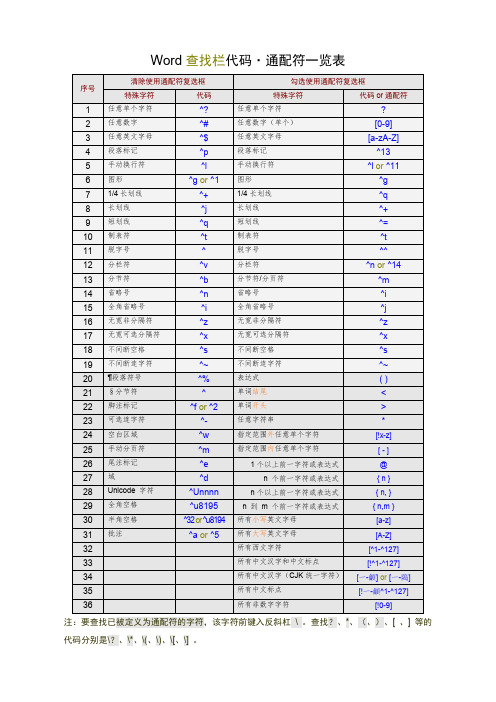
注:要查找已被定义为通配符的字符,该字符前键入反斜杠\。
查找?、*、(、)、[、]等的代码分别是\?、\*、\(、\)、\[、\]。
Word通配符用法详解1、任意单个字符:“?”可以代表任意单个字符,输入几个“?”就代表几个未知字符。
如:输入“?国”就可以找到诸如“中国”、“美国”、“英国”等字符;输入“???国”可以找到“孟加拉国”等字符。
2、任意多个字符:“*”可以代表任意多个字符。
如:输入“*国”就可以找到“中国”、“美国”、“孟加拉国”等字符。
3、指定字符之一:“[]”框内的字符可以是指定要查找的字符之一,如:输入“[中美]国”就可以找到“中国”、“美国”。
又如:输入“th[iu]g”,就可查找到“thigh”和“thug”。
输入“[学硕博]士”,查找到的将会是学士、士、硕士、博士。
输入“[大中小]学”可以查找到“大学”、“中学”或“小学”,但不查找“求学”、“开学”等。
输入“[高矮]个”的话,Word查找工具就可以找到“高个”、“矮个”等内容。
4、指定范围内的任意单个字符:“[x-x]”可以指定某一范围内的任意单个字符,如:输入“[a-e]ay”就可以找到“bay”、“day”等字符,要注意的是指定范围内的字符必须用升序。
用升序。
如:输入“[a-c]mend”的话,Word查找工具就可以找到“amend”、“bmend”、“cmend”等字符内容。
5、排除指定范、排除指定范围内的任意单个字符:“[!x-x]”可以用来排除指定范围内的任意单个字符,如:输入“[!c-f]”就可以找到“bay”、“gay”、“lay”等字符,但是不等字符,但是不会找到“cay”、“day”等字符。
要注意范围必须用升序。
又如:输入“[!a-c]”的话,word程序就可以找到“good”、“see”、“these”等目标字符,而所有包含字符a、b、c之类的内容都不会在查找结果中出现。
又如:输入“m[!a]st”,用,用来查找“mist”和“most”不会查找“mast”。
(完整word版)Word查找和替换通配符(最全)
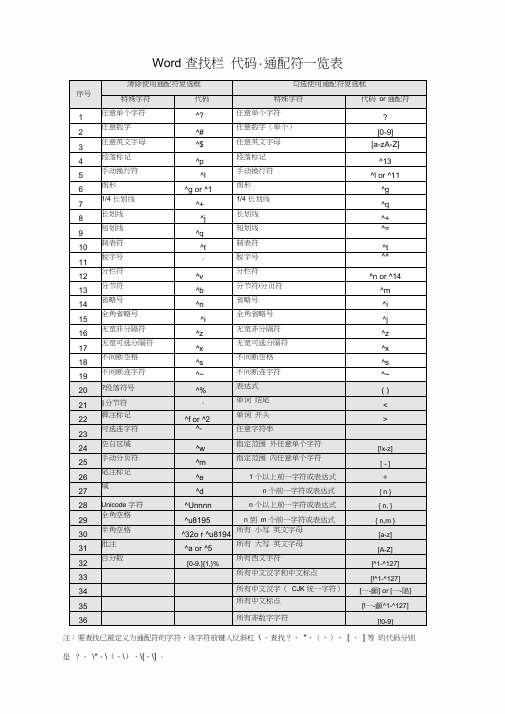
Word 查找栏代码·通配符一览表序号清除使用通配符复选框勾选使用通配符复选框特殊字符代码特殊字符代码or 通配符1任意单个字符^?任意单个字符?2任意数字^#任意数字(单个)[0-9]3任意英文字母^$任意英文字母[a-zA-Z]4段落标记^p段落标记^135手动换行符^l手动换行符^l or ^116图形^g or ^1图形^g71/4 长划线^+1/4 长划线^q8长划线^j长划线^+9短划线^q短划线^=10制表符^t制表符^t11脱字号^脱字号^^12分栏符^v分栏符^n or ^1413分节符^b分节符/分页符^m14省略号^n省略号^i15全角省略号^i全角省略号^j16无宽非分隔符^z无宽非分隔符^z17无宽可选分隔符^x无宽可选分隔符^x18不间断空格^s不间断空格^s19不间断连字符^~不间断连字符^~20?段落符号^%表达式( )21§分节符^单词结尾<22脚注标记^f or ^2单词开头>23可选连字符^-任意字符串24空白区域^w指定范围外任意单个字符[!x-z]25手动分页符^m指定范围内任意单个字符[ - ]26尾注标记^e 1 个以上前一字符或表达式@27域^d n 个前一字符或表达式{ n }28Unicode 字符^Unnnn n 个以上前一字符或表达式{ n, }29全角空格^u8195n 到m 个前一字符或表达式{ n,m }30半角空格^32o r ^u8194所有小写英文字母[a-z]31批注^a or ^5所有大写英文字母[A-Z]32百分数[0-9.]{1,}%所有西文字符[^1-^127]33所有中文汉字和中文标点[!^1-^127]34所有中文汉字(CJK 统一字符)[一-龥] or [一-﨩]35所有中文标点[!一-龥^1-^127]36所有非数字字符[!0-9]注:要查找已被定义为通配符的字符,该字符前键入反斜杠\ 。
Word查找和替换通配符
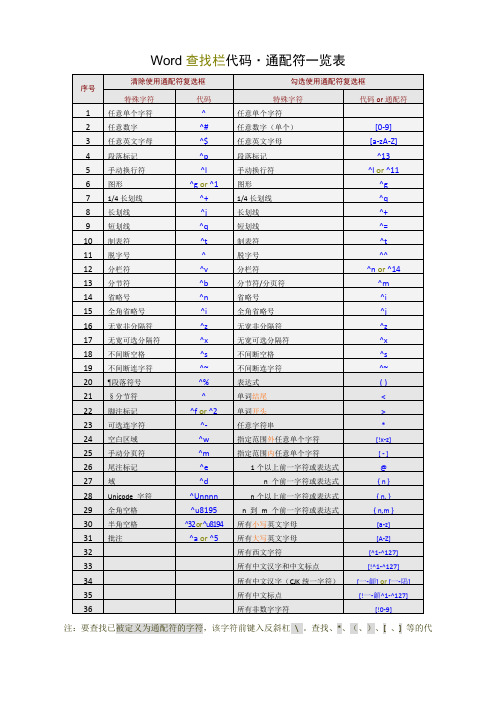
Word查找栏代码·通配符一览表注:要查找已被定义为通配符的字符,该字符前键入反斜杠\ 。
查找、*、(、)、[ 、] 等的代码分别是\、\*、\(、\)、\[、\] 。
Word替换栏代码·通配符一览表Word通配符用法详解1、任意单个字符:“”可以代表任意单个字符,输入几个“”就代表几个未知字符。
如:输入“ 国”就可以找到诸如“中国”、“美国”、“英国”等字符;输入“国”可以找到“孟加拉国”等字符。
2、任意多个字符:“*”可以代表任意多个字符。
如:输入“*国”就可以找到“中国”、“美国”、“孟加拉国”等字符。
3、指定字符之一:“[]”框内的字符可以是指定要查找的字符之一,如:输入“[中美]国”就可以找到“中国”、“美国”。
又如:输入“th[iu]g”,就可查找到“thigh”和“thug”。
输入“[学硕博]士”,查找到的将会是学士、士、硕士、博士。
输入“[大中小]学”可以查找到“大学”、“中学”或“小学”,但不查找“求学”、“开学”等。
输入“[高矮]个”的话,Word查找工具就可以找到“高个”、“矮个”等内容。
4、指定范围内的任意单个字符:“[x-x]”可以指定某一范围内的任意单个字符,如:输入“[a-e]ay”就可以找到“bay”、“day”等字符,要注意的是指定范围内的字符必须用升序。
用升序。
如:输入“[a-c]mend”的话,Word查找工具就可以找到“amend”、“bmend”、“cmend”等字符内容。
5、排除指定范、排除指定范围内的任意单个字符:“[!x-x]”可以用来排除指定范围内的任意单个字符,如:输入“[!c-f]”就可以找到“bay”、“gay”、“lay”等字符,但是不等字符,但是不会找到“cay”、“day”等字符。
要注意范围必须用升序。
又如:输入“[!a-c]”的话,word程序就可以找到“good”、“see”、“these”等目标字符,而所有包含字符a、b、c之类的内容都不会在查找结果中出现。
Word查找和替换通配符(完整版)
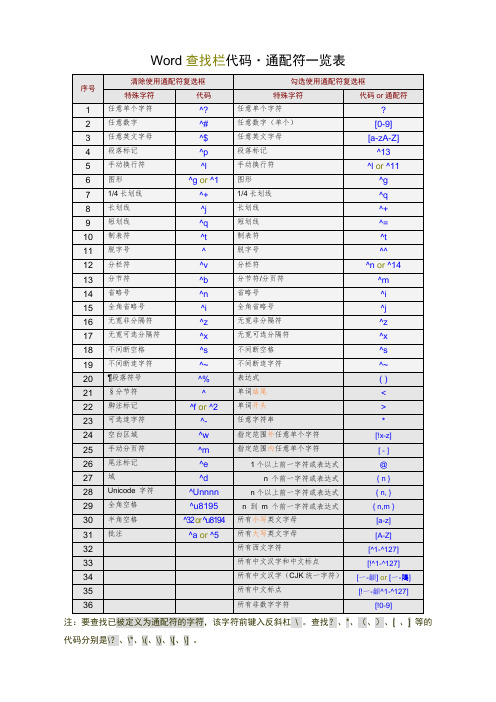
Word查找栏代码·通配符一览表注:要查找已被定义为通配符的字符,该字符前键入反斜杠\ 。
查找?、*、(、)、[ 、] 等的代码分别是\?、\*、\(、\)、\[、\] 。
Word替换栏代码·通配符一览表Word通配符用法详解1、任意单个字符:“?”可以代表任意单个字符,输入几个“?”就代表几个未知字符。
如:输入“? 国”就可以找到诸如“中国”、“美国”、“英国”等字符;输入“???国”可以找到“孟加拉国”等字符。
2、任意多个字符:“*”可以代表任意多个字符。
如:输入“*国”就可以找到“中国”、“美国”、“孟加拉国”等字符。
3、指定字符之一:“[]”框内的字符可以是指定要查找的字符之一,如:输入“[中美]国”就可以找到“中国”、“美国”。
又如:输入“th[iu]g”,就可查找到“thigh”和“thug”。
输入“[学硕博]士”,查找到的将会是学士、士、硕士、博士。
输入“[大中小]学”可以查找到“大学”、“中学”或“小学”,但不查找“求学”、“开学”等。
输入“[高矮]个”的话,Word查找工具就可以找到“高个”、“矮个”等内容。
4、指定范围内的任意单个字符:“[x-x]”可以指定某一范围内的任意单个字符,如:输入“[a-e]ay”就可以找到“bay”、“day”等字符,要注意的是指定范围内的字符必须用升序。
用升序。
如:输入“[a-c]mend”的话,Word查找工具就可以找到“amend”、“bmend”、“cmend”等字符内容。
5、排除指定范、排除指定范围内的任意单个字符:“[!x-x]”可以用来排除指定范围内的任意单个字符,如:输入“[!c-f]”就可以找到“bay”、“gay”、“lay”等字符,但是不等字符,但是不会找到“cay”、“day”等字符。
要注意范围必须用升序。
又如:输入“[!a-c]”的话,word程序就可以找到“good”、“see”、“these”等目标字符,而所有包含字符a、b、c之类的内容都不会在查找结果中出现。
Word查找和替换通配符精编版

W o r d查找和替换通配符集团企业公司编码:(LL3698-KKI1269-TM2483-LUI12689-ITT289-W o r d查找栏代码·通配符一览表注:要查找已被定义为通配符的字符,该字符前键入反斜杠\。
查找、*、(、)、[、]等的代码分别是\、\*、\(、\)、\[、\]。
Word替换栏代码·通配符一览表“*”可以代表任意多个字符。
如:输入“*国”就可以找到“中国”、“美国”、“孟加拉国”等字符。
3、指定字符之一:“[]”框内的字符可以是指定要查找的字符之一,如:输入“[中美]国”就可以找到“中国”、“美国”。
又如:输入“th[iu]g”,就可查找到“thigh”和“thug”。
输入“[学硕博]士”,查找到的将会是学士、士、硕士、博士。
输入“[大中小]学”可以查找到“大学”、“中学”或“小学”,但不查找“求学”、“开学”等。
输入“[高矮]个”的话,Word查找工具就可以找到“高个”、“矮个”等内容。
4、指定范围内的任意单个字符:“[x-x]”可以指定某一范围内的任意单个字符,如:输入“[a-e]ay”就可以找到“bay”、“day”等字符,要注意的是指定范围内的字符必须用升序。
用升序。
如:输入“[a-c]mend”的话,Word查找工具就可以找到“amend”、“bmend”、“cmend”等字符内容。
5、排除指定范、排除指定范围内的任意单个字符:“[!x-x]”可以用来排除指定范围内的任意单个字符,如:输入“[!c-f]”就可以找到“bay”、“gay”、“lay”等字符,但是不等字符,但是不会找到“cay”、“day”等字符。
要注意范围必须用升序。
又如:输入“[!a-c]”的话,word程序就可以找到“good”、“see”、“these”等目标字符,而所有包含字符a、b、c之类的内容都不会在查找结果中出现。
又如:输入“m[!a]st”,用,用来查找“mist”和“most”不会查找“mast”。
Word查找和替换通配符

Word查找栏代码·通配符一览表清除使用通配符复选框勾选使用通配符复选框序号特殊字符代码特殊字符代码or通配符1 任意单个字符^? 任意单个字符?2 任意数字^# 任意数字(单个)[0-9]3 任意英文字母^$ 任意英文字母[a-zA-Z]4 段落标记^p 段落标记^135 手动换行符^l 手动换行符^l or ^116 图形^g or ^1 图形^g7 1/4长划线^+ 1/4长划线^q8 长划线^j 长划线^+9 短划线^q 短划线^=10 制表符^t 制表符^t11 脱字号^ 脱字号^^12 分栏符^v 分栏符^n or ^1413 分节符^b 分节符/分页符^m14 省略号^n 省略号^i15 全角省略号^i 全角省略号^j16 无宽非分隔符^z 无宽非分隔符^z17 无宽可选分隔符^x 无宽可选分隔符^x18 不间断空格^s 不间断空格^s19 不间断连字符^~ 不间断连字符^~20 ¶段落符号^% 表达式( )21 §分节符^ 单词结尾<22 脚注标记^f or ^2 单词开头>23 可选连字符^- 任意字符串*24 空白区域^w 指定范围外任意单个字符[!x-z]25 手动分页符^m 指定范围内任意单个字符[ - ]26 尾注标记^e 1个以上前一字符或表达式@27 域^d n 个前一字符或表达式{ n }28 Unicode 字符^Unnnn n个以上前一字符或表达式{ n, }29 全角空格^u8195 n 到m 个前一字符或表达式{ n,m }30 半角空格^32 or ^u8194 所有小写英文字母[a-z]31 批注^a or ^5 所有大写英文字母[A-Z]32 所有西文字符[^1-^127]33 所有中文汉字和中文标点[!^1-^127]34 所有中文汉字(CJK统一字符)[一-龥] or [一-﨩]35 所有中文标点[!一-龥^1-^127]36 所有非数字字符[!0-9]注:要查找已被定义为通配符的字符,该字符前键入反斜杠\ 。
- 1、下载文档前请自行甄别文档内容的完整性,平台不提供额外的编辑、内容补充、找答案等附加服务。
- 2、"仅部分预览"的文档,不可在线预览部分如存在完整性等问题,可反馈申请退款(可完整预览的文档不适用该条件!)。
- 3、如文档侵犯您的权益,请联系客服反馈,我们会尽快为您处理(人工客服工作时间:9:00-18:30)。
Word查找栏代码·通配符一览表
清除使用通配符复选框勾选使用通配符复选框序号
特殊字符代码特殊字符代码or通配符
1 任意单个字符^? 任意单个字符?
2 任意数字^# 任意数字(单个)[0-9]
3 任意英文字母^$ 任意英文字母[a-zA-Z]
4 段落标记^p 段落标记^13
5 手动换行符^l 手动换行符^l or ^11
6 图形^g or ^1 图形^g
7 1/4长划线^+ 1/4长划线^q
8 长划线^j 长划线^+
9 短划线^q 短划线^=
10 制表符^t 制表符^t
11 脱字号^ 脱字号^^
12 分栏符^v 分栏符^n or ^14
13 分节符^b 分节符/分页符^m
14 省略号^n 省略号^i
15 全角省略号^i 全角省略号^j
16 无宽非分隔符^z 无宽非分隔符^z
17 无宽可选分隔符^x 无宽可选分隔符^x
18 不间断空格^s 不间断空格^s
19 不间断连字符^~ 不间断连字符^~
20 ¶段落符号^% 表达式( )
21 §分节符^ 单词结尾( )>
22 脚注标记^f or ^2 单词开头<( )
23 可选连字符^- 任意字符串*
24 空白区域^w 指定范围外任意单个字符[!x-z]
25 手动分页符^m 指定范围内任意单个字符[ - ]
26 尾注标记^e 1个以上前一字符或表达式@
27 域^d n 个前一字符或表达式{ n }
28 Unicode 字符^Unnnn n个以上前一字符或表达式{ n, }
29 全角空格^u8195 n 到m 个前一字符或表达式{ n,m }
30 半角空格^32 or ^u8194 所有小写英文字母[a-z]
31 批注^a or ^5 所有大写英文字母[A-Z]
32 所有西文字符[^1-^127]
33 所有中文汉字和中文标点[!^1-^127]
34 所有中文汉字(CJK统一字符)[一-龥] or [一-﨩]
35 所有中文标点[!一-龥^1-^127]
36 所有非数字字符[!0-9]
注:要查找已被定义为通配符的字符,该字符前键入反斜杠\ 。
查找?、*、(、)、[ 、] 等的代码分别是\?、\*、\(、\)、\[、\] 。
Word替换栏代码·通配符一览表
清除使用通配符复选框勾选使用通配符复选框
序号
特殊字符代码特殊字符代码or通配符
0 要查找的表达式\n \
1 段落标记↵^p 段落标记↵^p
2 手动换行符↓^l 手动换行符↓^l
3 查找的内容^& 查找的内容^&
4 剪贴板内容^c 剪贴板内容^c
5 省略号^i 省略号^i
6 全角省略号^j 全角省略号^j
7 制表符^t 制表符^t
8 长划线^+ 长划线^+
9 1/4长划线( — )^q 1/4长划线( — )^q
10 短划线( – )^= 短划线( – )^=
11 脱字号^^ 脱字号^^
12 手动分页符^m or ^12 手动分页符/分节符^m
13 可选连字符(_)^- 可选连字符(_)^-
14 不间断连字符(-)^~ 不间断连字符(-)^~
15 不间断空格^s 不间断空格^s
16 无宽非分隔符^z 无宽非分隔符^z
17 无宽可选分隔符^x 无宽可选分隔符^x
18 分栏符^n 分栏符^n
19 §分节符^% §分节符^%
20 ¶段落符号^v ¶段落符号^v。
